室内人物手机照片的亮度增强和磨皮润色处理
作者 Sener 来源 PS联盟 发布时间 2010-01-13
室内拍摄的手机照片或多或少会有一些偏暗,人物肤色会有一些杂点。处理的时候需要先把照片调亮,然后再给人物磨皮及润色。也可以按照自己的喜好加上一些装饰效果。
最终效果

原图

1、打开原图素材,把背景图层复制一层,图层混合模式改为“滤色”,图层不透明度改为:60%,效果如下图。

<图1>
2、新建一个图层,按Ctrl + Alt + Shift + E 盖印图层。执行:图像 > 应用图像,参数设置如图2,效果如图3。
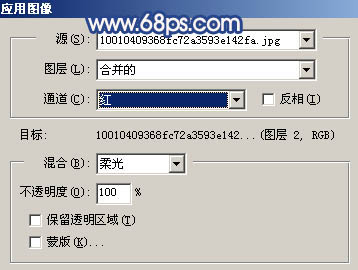
<图2>

<图3>
3、创建可选颜色调整图层,对红色及白色进行调整,参数设置如图4,5,效果如图6。
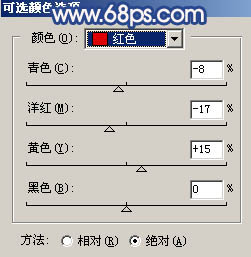
<图4>
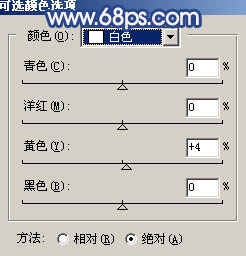
<图5>

<图6>
4、新建一个图层,盖印图层,简单的给人物磨下皮,效果如下图。

<图7>
5、创建可选颜色调整图层,参数设置如图8,效果如图9。
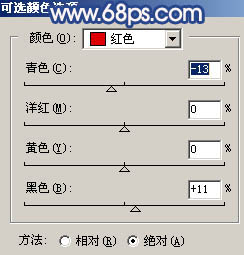
<图8>

<图9>
| 12下一页 |